【2025年6選】Apple ID パスワードを忘れた場合のリセット方法
著者 山崎 あずさ 最終更新日 2025-01-02 / カテゴリiPhoneパスコード解除
iPhoneやiPadなどのiOS端末を使う上で、Apple IDの登録は必須です。App Store、iCloud、Apple PayなどのサービスはApple IDがないと利用できないため、iPhone/iPadユーザーのほとんどが登録済みだと思います。
また、Apple IDのセキュリティは強固で、パスワードを知っている本人以外は絶対にサインインできないような仕組みになっています。そのため、パスワードを忘れた場合のリセット方法も少し特殊です。本記事では、パスワードを忘れた場合のリセット方法をご紹介します。
- 1.Apple ID のパスワードを忘れた場合はどうなりますか?
- 2.Apple IDのパスワードを忘れた場合のリセット方法
- 3.Apple IDのパスワードをリセットできない場合の対処方法
- 4.Apple IDやパスワードを忘れた時にスマホを初期化する方法があるの?
1.Apple ID のパスワードを忘れた場合はどうなりますか?
まず、Apple IDのパスワードを忘れるとどのような場面で困るのか確認しましょう。
場合1:iCloudにサインインできない
iCloudにサインインするにはApple IDのパスワードが必要です。これを忘れてしまうと、写真・データの共有やバックアップなどの機能が利用できません。
場合2:新規デバイスの設定を操作できない
新しいiPhone/iPadを購入したときも同様です。そちらをサブ機として、メインで使っているiOSデバイスと設定・データやアプリを共有する場合は、同じApple IDでサインインする必要があります。
場合3:すべての購入またはAppleサービスを利用できない
有料アプリの購入時には、Apple IDのパスワードが必要です。設定次第ではFace IDまたはTouch IDで購入手続きもできるのですが、その設定にもApple IDのパスワードが必要です。
場合4:アカウントの個人情報すべてにアクセスできない
Apple IDの管理ページにアクセスすると、自分のApple IDに紐づけられている個人情報の確認や設定の変更ができます。当然ながら、ここでもApple IDおよびそのパスワードの入力が必要です。
場合5:iPhone、iPadの初期化を実行できない
例えばiPhone/iPadを売却する場合には端末を初期化しなければなりません。その際、途中でApple IDのパスワード入力が必要になります。
2.Apple IDのパスワードを忘れた場合のリセット方法
では、具体的にApple IDのパスワードのリセット方法を見ていきましょう。
- 方法1:iPhoneの設定からApple IDのパスワードをリセットする
- 方法2:アプリからApple ID パスワードのリセットを行う
- 方法3:パソコンでApple IDのパスワードを変更する
- 方法4:MacでApple IDのパスワードをリセットする
方法1:iPhoneの設定からApple IDのパスワードをリセットする
まずはiPhoneの設定から行う方法です。Apple IDのパスワードを忘れた場合は、iPhoneの設定からパスワードをリセットすることができます。
[設定]>[(自分の名前)]>[パスワードとセキュリティ]と開いていき、[パスワードの変更]をタップします。
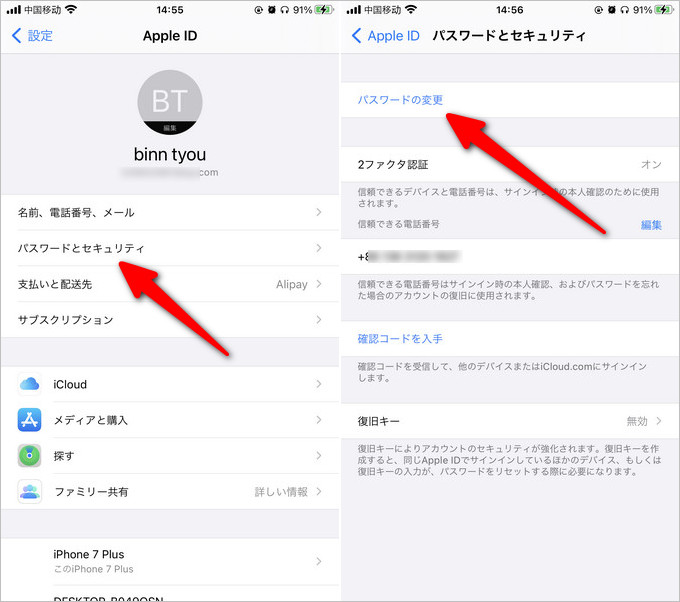
パスコードが有効の場合は、ここでパスコードを入力します。
次の画面でApple IDのパスワードの再設定ができます。
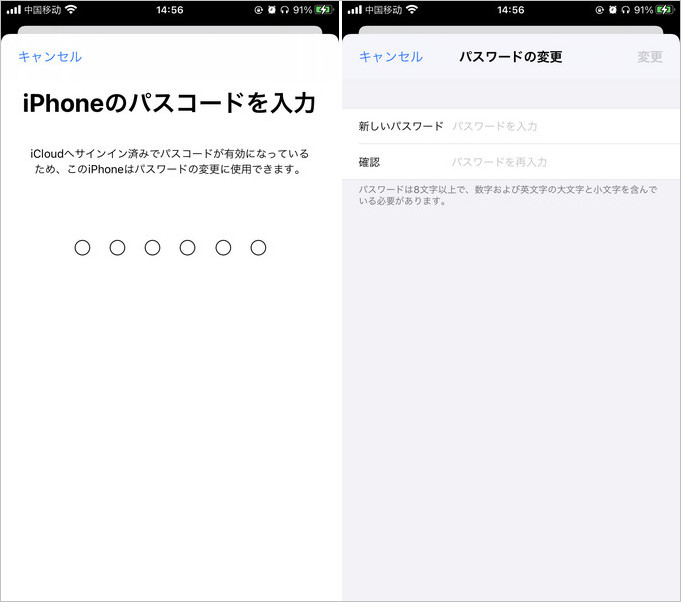
方法2:アプリからApple ID パスワードのリセットを行う
デバイスにアクセスできない場合は、友人・家族のデバイスで「Appleサポート」アプリをダウンロードしてもらい、そこから自分のApple IDパスワードをリセットすることもできます。
まず、App Storeで「Appleサポート」と検索し、同アプリをダウンロードします。
アプリを開いたら、[パスワードとセキュリティ]>[Apple IDパスワードのリセット]>とタップしていきます。
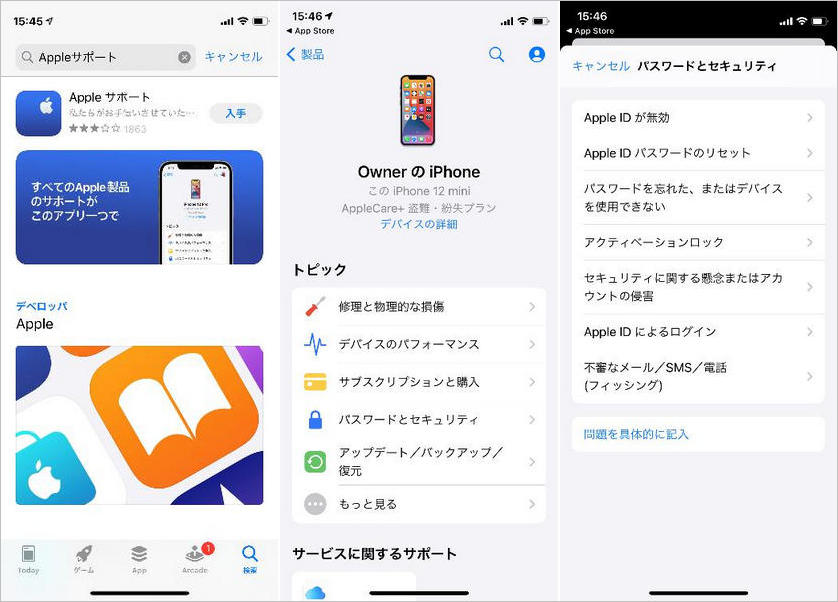
「パスワードのリセット」という項目の下の[こちらから]をタップし、「別のApple ID」にチェックを入れたら[続ける]をタップします。
ご自身のApple IDを入力します。その後、電話番号やメールアドレスなどを入力し、本人認証が済み次第Apple IDの変更ができます。
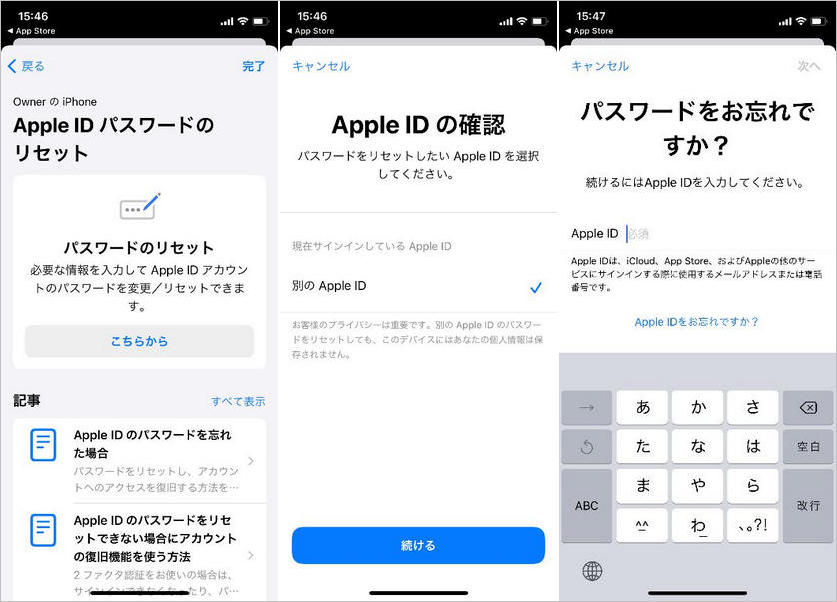
方法3:パソコンでApple IDのパスワードを変更する
パソコンをお持ちの場合は、iCloudのログイン画面からもパスワード変更が可能です。
まず、iCloud.comにアクセスします。トップ画面の入力ボックスの下にある「Apple IDまたはパスワードをお忘れですか?」をクリックします。
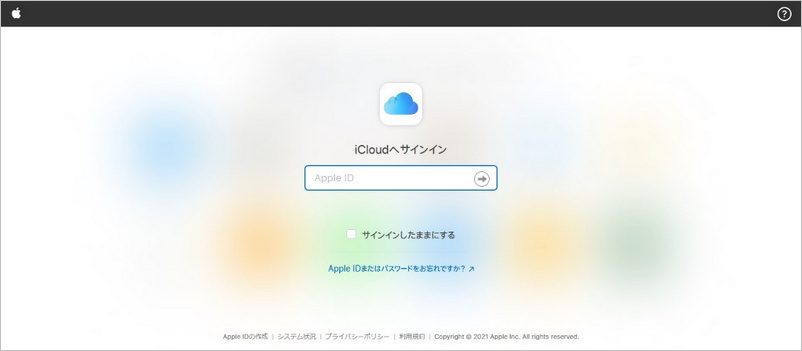
Apple IDのリセットページに飛びます。まず、画面の指示通りにApple IDを入力します。
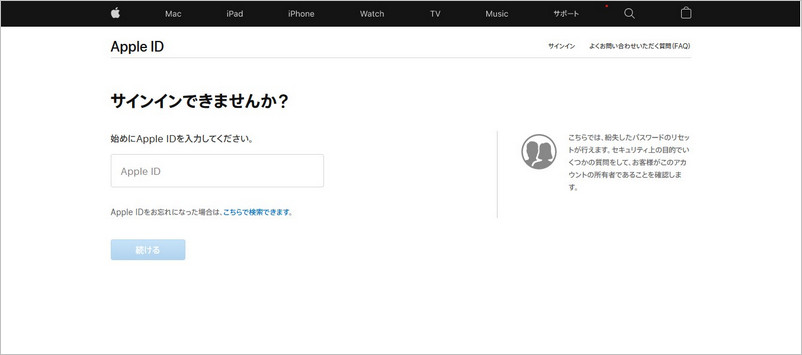
その後、本人認証のために電話番号などが聞かれます。iPhoneにアクセスできない場合は次のような画面になるため、[続ける]または[これらの方法を使用できませんか?]をクリックして本人確認の手続きを行ってください。
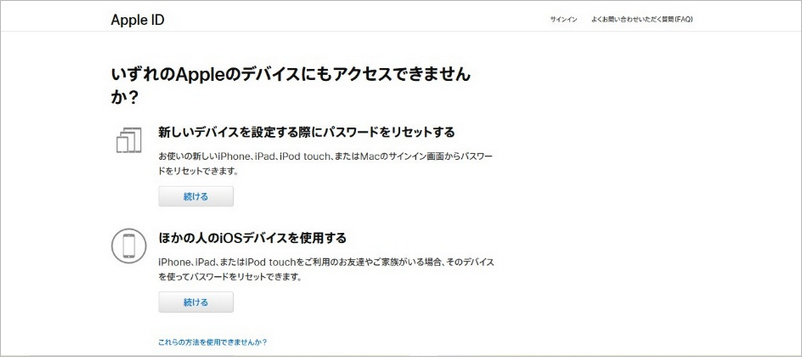
方法4:MacでApple IDのパスワードをリセットする
Mac コンピューターでApple IDのパスワードをリセットする場合は、次の手順を参照してください。
Apple メニュー >「システム環境設定」の順に選択します。
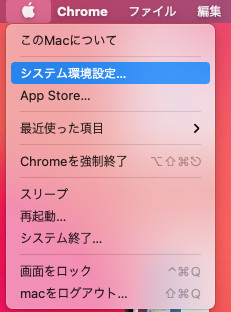
システム環境設定画面に入り、「Apple ID」アイコンをクリックします。
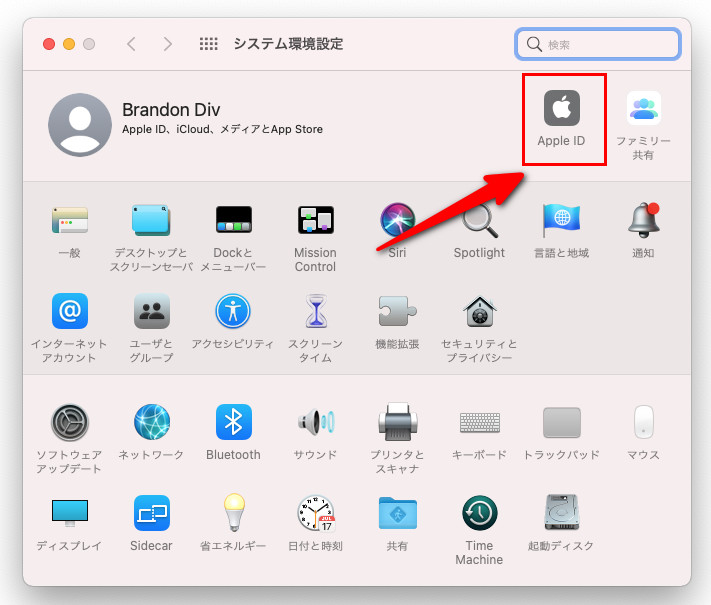
Apple IDの詳細が表示されたら、「パスワードとセキュリティ」項目をクリックします。
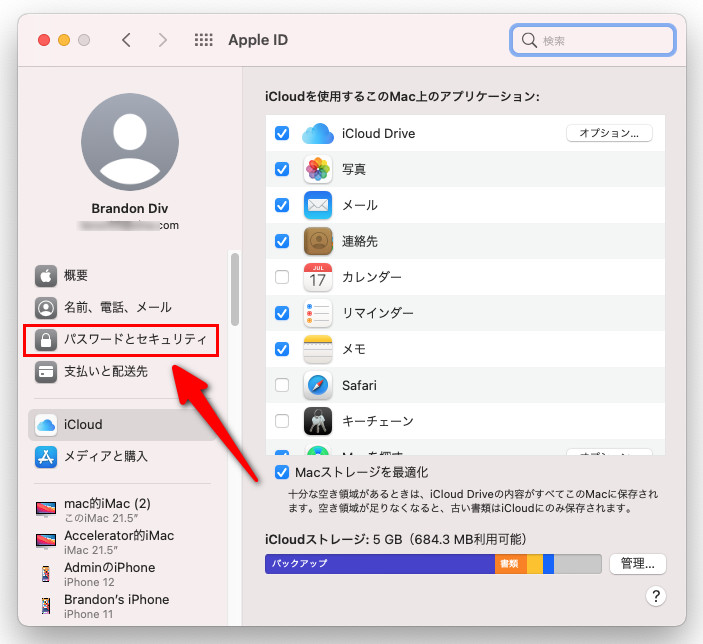
Apple IDの右側にある「パスワードを変更」文字をクリックします。
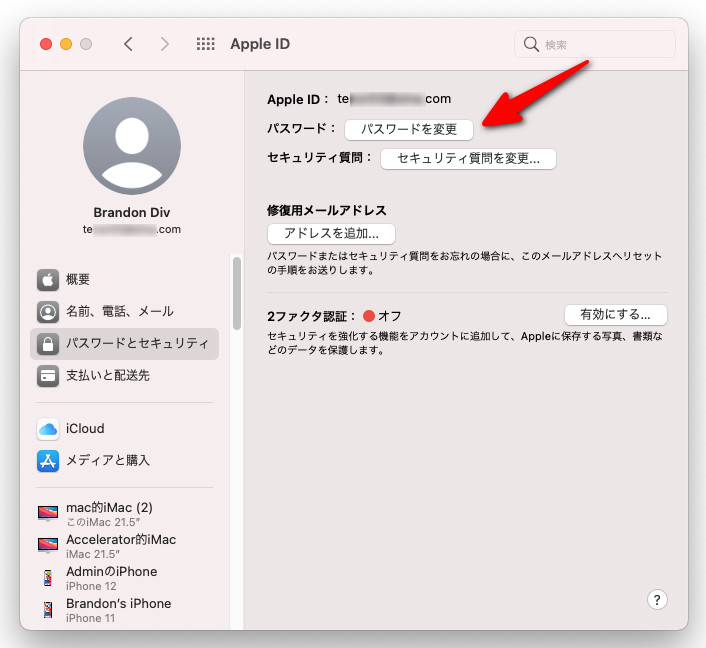
セキュリティ質問に答えて、パスワードをリセットしましょう。
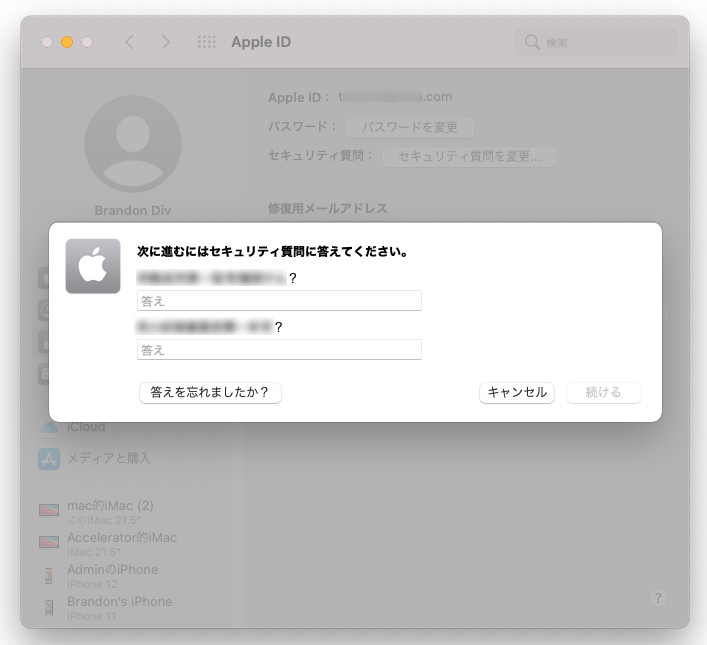
3.Apple IDのパスワードをリセットできない場合の対処方法
ここまで様々なパスワードリセット方法を紹介しましたが、それでも上手くいかない場合は以下の方法をお試しください。
対処1:Tenorshare 4uKeyを利用して、Apple IDを新規作成する
どうしてもパスワードがリセットできないときの最終手段として、Tenorshare 4uKeyというソフトがあります。ここまで紹介してきたパスワードの変更とは少し違いますが、これを使うとデバイスにサインインしているApple IDを強制的に削除することができます。その後にApple IDを新規作成してサインインすれば、そのIDでiCloudやApple Payといった機能を利用できるようになります。
それに、4uKeyの新機能としては、元のデータを失わずにApple IDをサインアウトし、Apple IDを変更できます。データを保留されたい場合、ぜひ4uKeyを利用してみてください。
「難しそう」と感じた方もいるかもしれません。ですが、Tenorshare 4uKeyはお使いのパソコンにインストールした後は基本的に画面のボタンを押していくだけですので、とても簡単です。この製品は、WindowsまたはMacでの使用をサポートしています。以下の操作説明を見ながらやってみてください。
4uKeyを起動して、[Apple IDを削除]機能をクリックします。

次に、Lightningケーブルを使ってiPhoneを接続します。iPhoneを初めてパソコンに接続する際には「このコンピュータを信頼しますか?」と表示されますので、[信頼]をタップしてください。
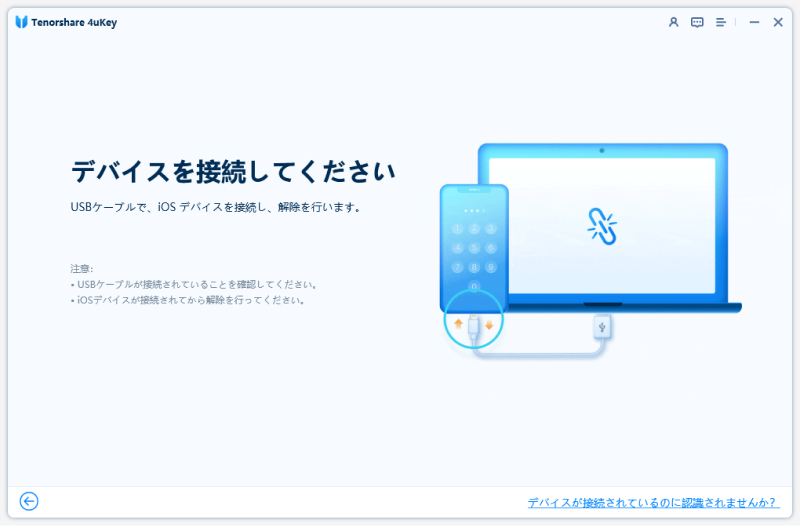
iPhoneが認識されると、次のような画面になります。[削除開始]ボタンをクリックしてください。

削除には時間がかかりますので、しばらくお待ちください。
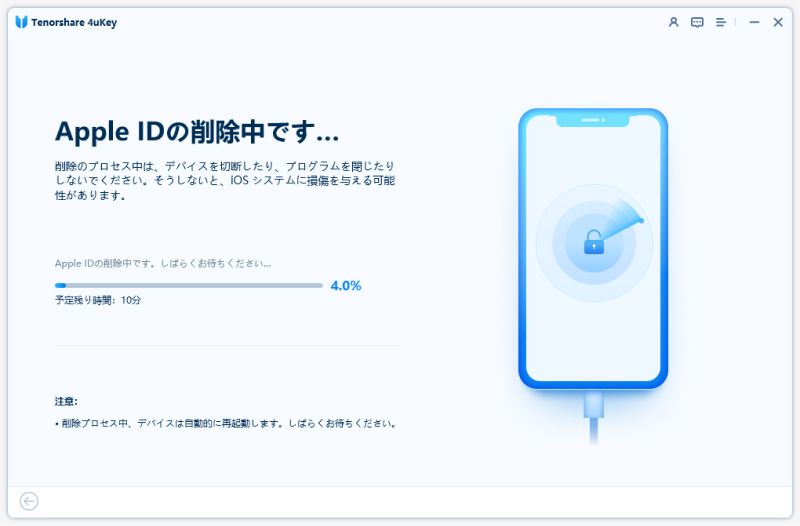
これでApple IDがデバイスから削除されました。iPhoneでApple IDを使いたい場合は、新しいApple IDを作成し、そちらでサインインを行ってください。
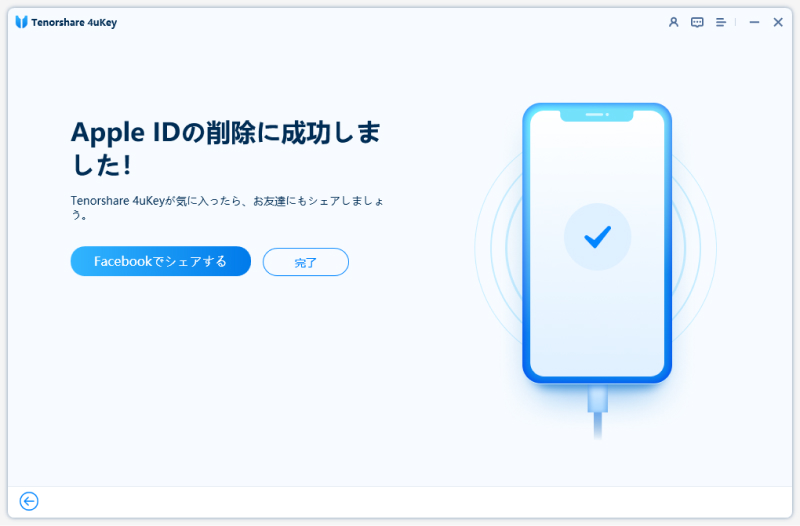
対処2:Apple サポートにお問い合わせする
何をやっても解決できないという場合は、Appleサポートに相談しましょう。電話やチャットによる相談を受け付けており、どんな質問にも答えてくれます。場合によってはセキュリティ質問(「子供時代を過ごした町の名前は?」「十代の頃の親友の名前は?」など)を聞かれますので、本人確認がスムーズに進むよう、すぐに思い出せるようにしておきましょう。
4.Apple IDやパスワードを忘れた時にスマホを初期化する方法があるの?
Apple IDやパスワードを忘れた場合に、iPhoneを初期化する方法を紹介します。初期化することでデバイスをリセットし、新しいApple IDを設定することができます。ただし、初期化によりデバイス上のすべてのデータが消去されるため、必要なデータのバックアップを事前に行うことをお勧めします。
方法1.専門ツールTenorshare 4uKeyを利用
上に紹介したTenorshare 4uKeyを利用してApple IDやパスワードを忘れたiPhoneの画面ロックを解除すると、iPhoneが初期化を行います。
Tenorshare 4uKeyを使用することで、Apple IDやパスワードを忘れた場合でもiPhoneを初期化し、新しいApple IDを設定することが可能です。
方法2.iPhoneを「探す」で初期化する
- コンピュータや別のiOSデバイスで、iCloud.comにアクセスし、Apple IDでサインインします。
1.別のデバイスからiCloudにサインイン
- 「iPhoneを探す」を選択します。
2.「iPhoneを探す」にアクセス
- 「すべてのデバイス」から初期化したいiPhoneを選択し、「iPhoneを消去」をクリックします。
- デバイスがリセットされ、すべてのデータが消去されます。
3.デバイスを選択して消去
方法3.iTunesまたはFinderでデバイスを復元
- コンピュータに接続し、iTunesまたはFinderを開きます。
- 「iPhoneに問題があります」というメッセージが表示されたら、「復元」を選択します。
- デバイスが復元され、すべてのデータが消去されます。
まとめ
以上、Apple IDを忘れた場合のリセット方法を5つご紹介しました。Apple IDはセキュリティが強いため変更の手続きなどが少し複雑ですが、[設定]アプリやAppleサポートアプリ、ブラウザサイトから行う方法など、ご自身に合ったものをお試しください。それでも上手くいかない場合にはTenorshare 4uKeyをご利用ください。強制的にApple IDを削除したら、新しいApple IDでサインインできるようになります。また、分からないことがあればAppleサポートに問い合わせてみましょう。
関連記事: Apple IDアカウントを完全に削除する方法







